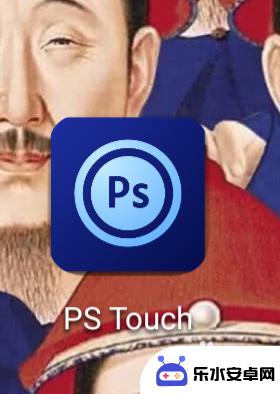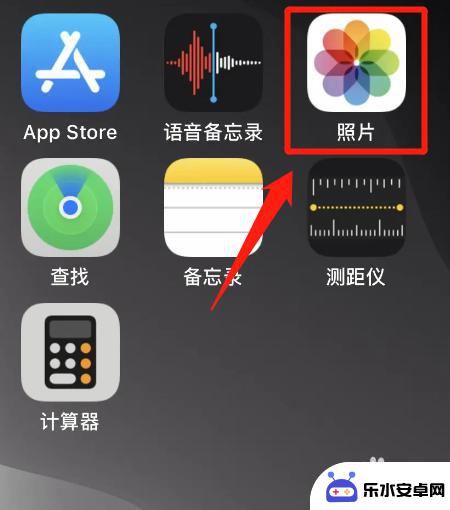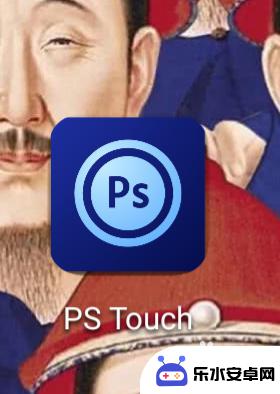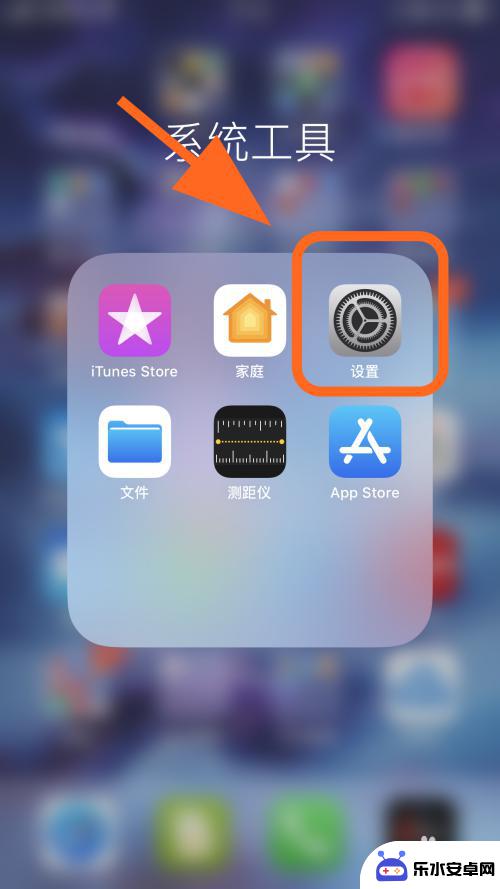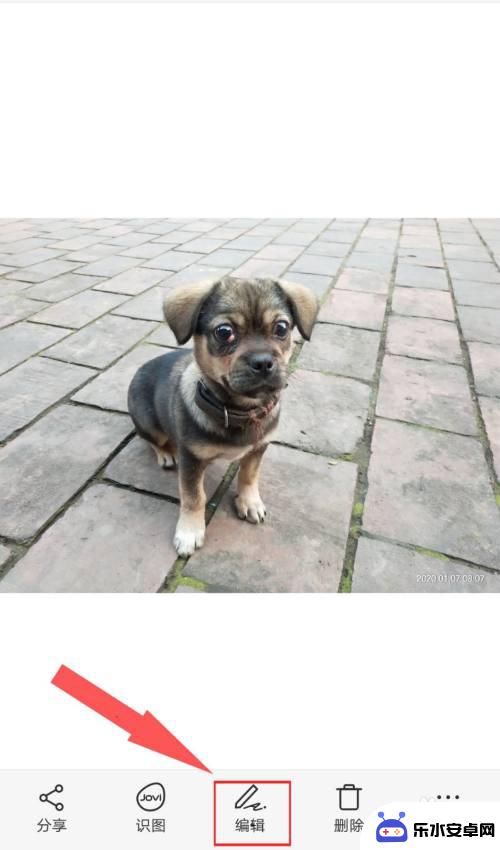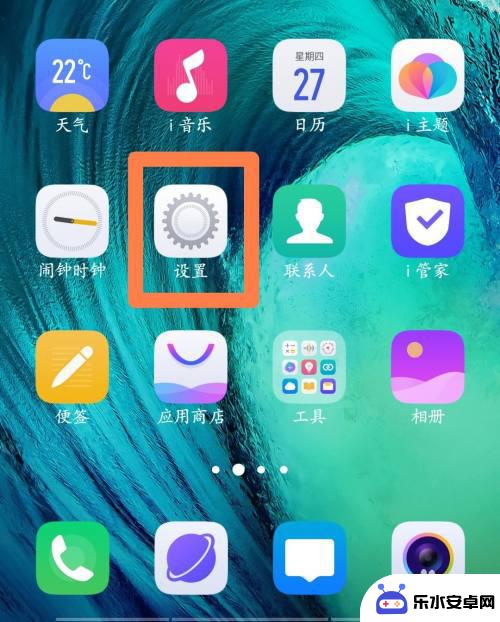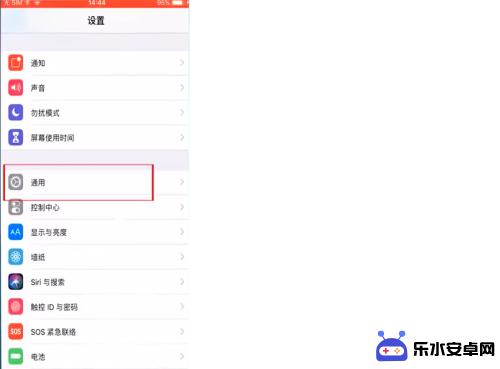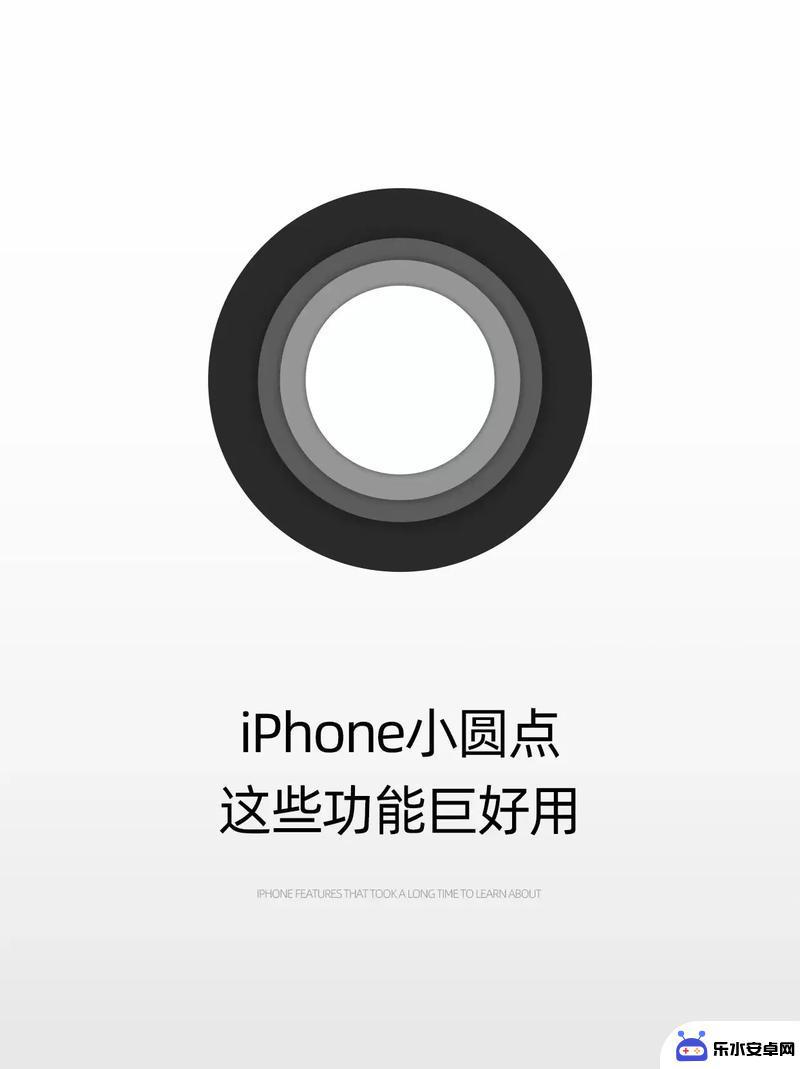手机抠图怎么扣出圆形 醒图抠图成圆形的步骤
时间:2023-12-14来源:乐水安卓网
在现如今的社交媒体时代,拍照成为了生活中不可或缺的一部分,我们总是希望通过手机抓拍到最美的瞬间,并将它们分享给朋友和家人。有时候我们可能会遇到一些问题,比如想要将照片中的某个元素抠出来,或者将整个照片变成一个圆形。如何轻松地实现手机抠图并扣出圆形的效果呢?下面将为大家介绍一些简单的步骤,帮助大家掌握这一技巧。
醒图抠图成圆形的步骤
具体步骤:
1.首先,点击打开手机桌面的醒图。打开醒图后点击导入。

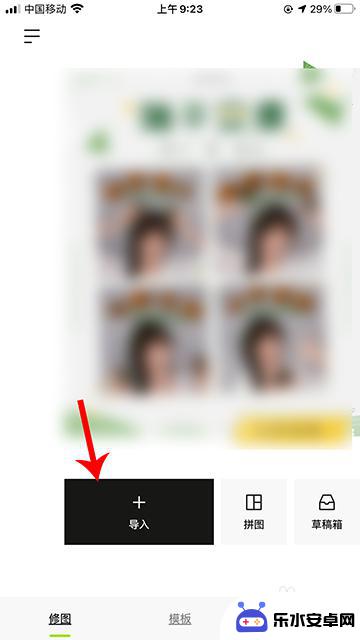
2.进入手机相册选择素材添加,素材添加后向左滑动工具栏。
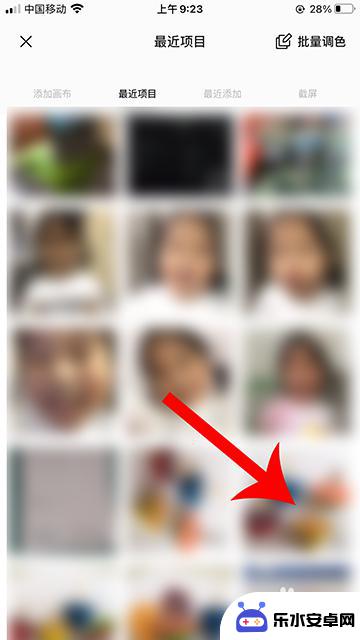

3.选择工具栏里的导入图片,选择手机相册素材添加。

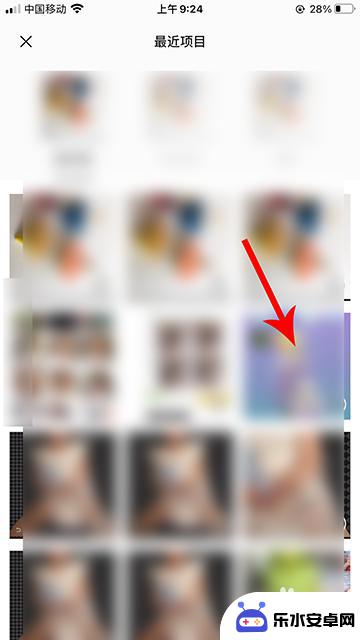
4.添加后点击抠图部分,点击对勾。
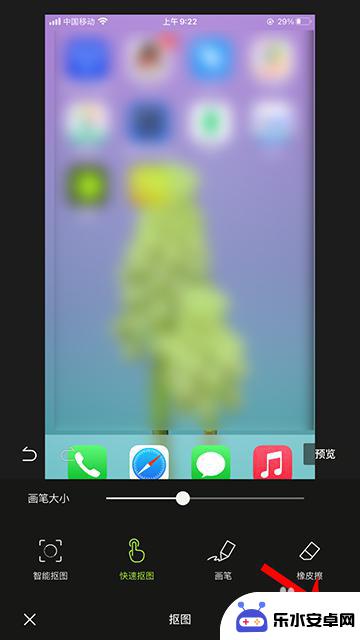
5.然后,点击蒙版,选择圆形点击对勾。
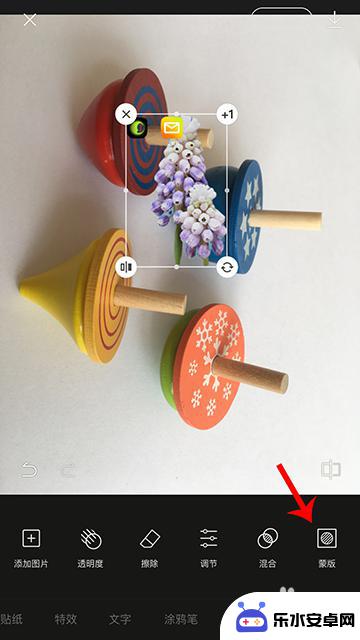
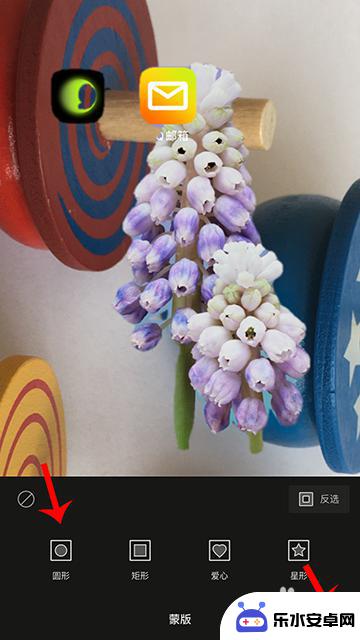
6.调整圆形素材位置,点击对勾。选择右上方保存图标即可。
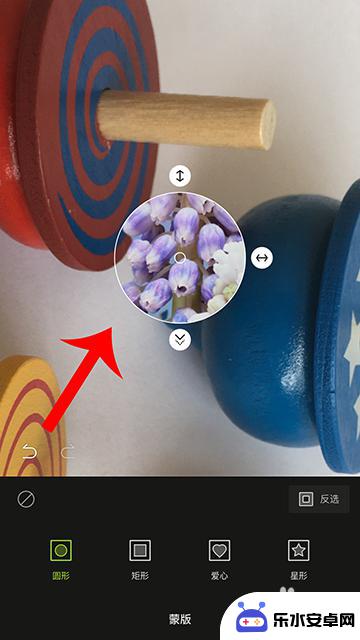
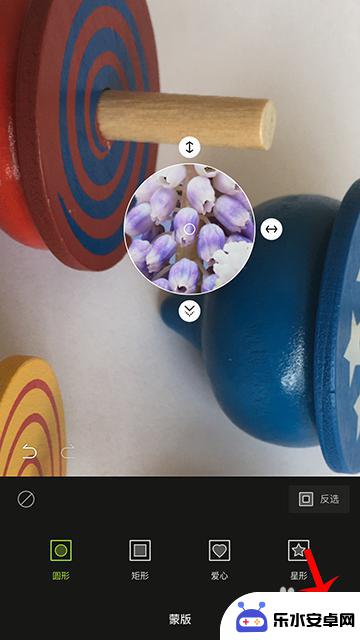
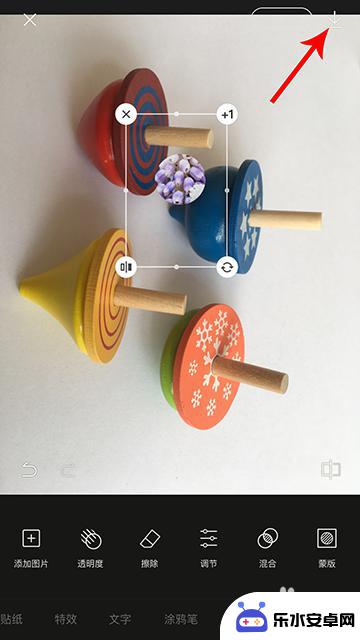
以上就是手机抠图怎么扣出圆形的全部内容,有遇到相同问题的用户可参考本文中介绍的步骤来进行修复,希望能对大家有所帮助。